
Det kan alltid hända det låt oss ta ett suddigt foto som vi vill fixa för att få tillbaka det skottet som vi gjorde snabbt när vi åkte på semester och inte hade tid att upprepa det. Och sanningen är att från vår Android-mobil, som från andra enheter, har vi tillräckligt med alternativ för att göra det enkelt och gratis.
Vi kommer att visa dig några av sätten du har för att återställa det suddiga fotot och göra det skarpare. Först ska vi göra det med olika appar för vår dator med Windows 10, och sedan kommer vi att passera innan någon webbapp som i vår Android-mobil. Vi ska göra det för att fixa dessa bilder.
De bästa programmen på din dator för att fixa suddiga foton

Låt oss börja listan med gratisappar mer lät som GIMP och Painter. Båda gör att vi snabbt kan korrigera de suddiga bilderna genom att använda ett fokusfilter. Vi kan använda det flera gånger tills vi upptäcker att det gör fotot skarpare, men kom ihåg att om du saknar det kan du förstöra detaljerna, så det är bättre att komma kortare än att gå överbord med att fixa suddiga foton.
GIMP
Vi är tidigare ett program som är långt ifrån komplexitet Adobe Photoshop, men det tillåter oss att korrigera de suddiga bilderna. För att korrigera bilderna kommer vi att utföra dessa steg:
- Vi laddar ner GIMP: ansvarsfrihet
- Efter installationen öppnar vi den
- Låt oss nu öppna Verktyg med kombinationen Kontroll + O-tangenter
- Vi väljer målarverktygen och väljer alternativet Oskärpa / fokus
- Vi justerar för att fixa suddigheten från fotot med det här alternativet
- Vi sparar filen och vi har korrigerat det här fotot
Paint.net
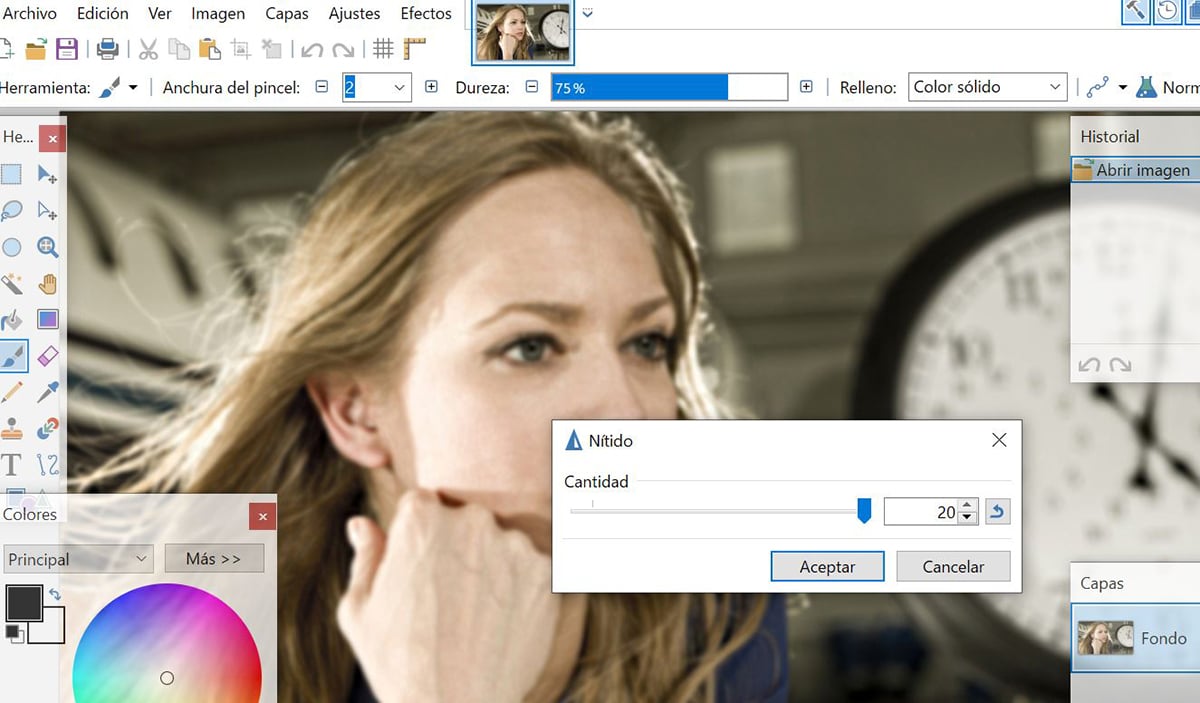
EN av de bästa redigeringsprogrammen vi har för vår dator med Windows 10 och som gör att vi kan komma åt vissa intressanta funktioner som Adobe Photoshop har, även om detta program betalas. Det är sant att Paint har alla grundläggande redigeringsalternativ som vi behöver, så följ dessa steg.
- för det första vi måste ladda ner Paint.net:
- paint.net: ansvarsfrihet
- Det är länken till höger med webbadressen i blått
- Vi installerar det efter nedladdning
- Vi drar den suddiga bilden från mappen för att öppna den i Paint
- Klicka på Effekter
- Spela nu hitta den skarpa effekten och det gör att vi kan fokusera bilden
- En stapel genereras med ett skjutreglage som vi kan öka för att tillämpa en större effekt skärpa i fotografering
- Vi försöker tills vi hittar rätt värde i bilden
- Vi ger OK och effekten tillämpas
- Vi kontrollerar om vi vill att det ska vara så här. Vi kan försöka igen och sedan dra Control + Z för att gå tillbaka i steget och lämna det som vi är
- Vi har redan den raderade bilden redo.
Adobe Photoshop
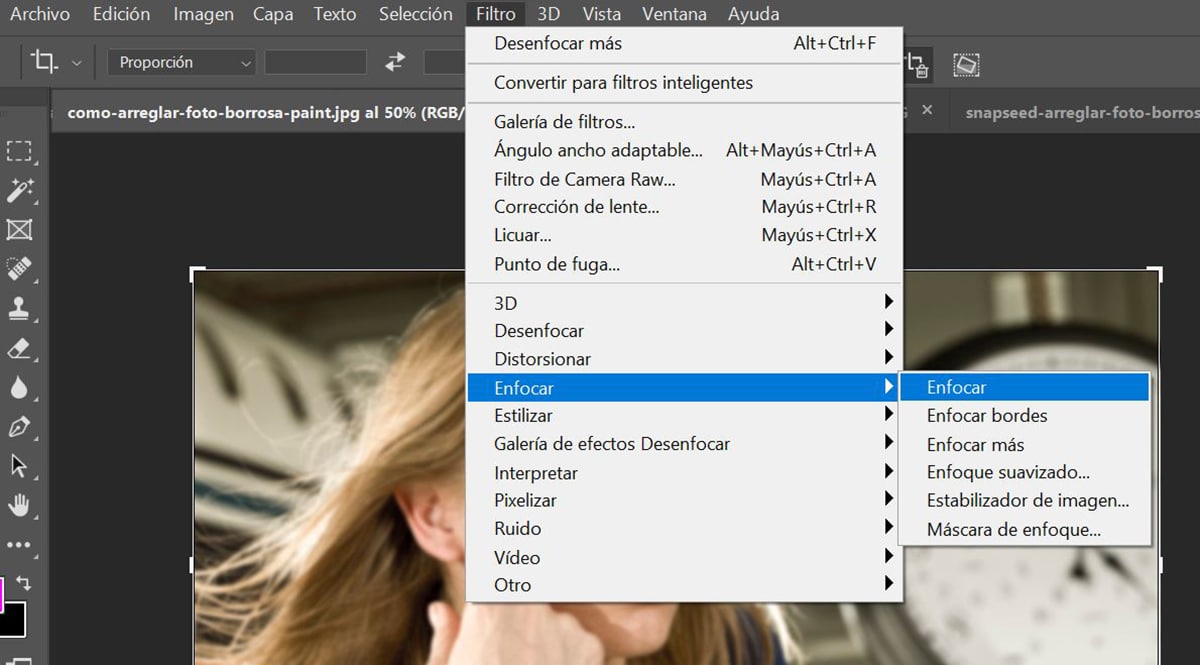
Är snabbare och bättre kvalitet, även om jag sa, måste vi köpa en av versionerna eller betala för Creative Cloud-prenumerationen för att kunna ha Photoshop. Om så är fallet är dessa steg:
- Vi öppnar bilden i Photoshop
- Vi ska filtrera
- Från Filter söker vi Focus
- Vi ger Focus mer
- Vi tittar på hur bilden ser ut och om den har fått en viss skärpa
- Om inte, ger vi dig igen. Den här gången försök Control + Alt + F för att upprepa samma filter
- Vi granskar, och om det är okej sparar vi
- Redo, vi har fixat det suddiga och ofokuserade fotot
Använd en webbapp för att fixa de suddiga eller oskarpa bilderna
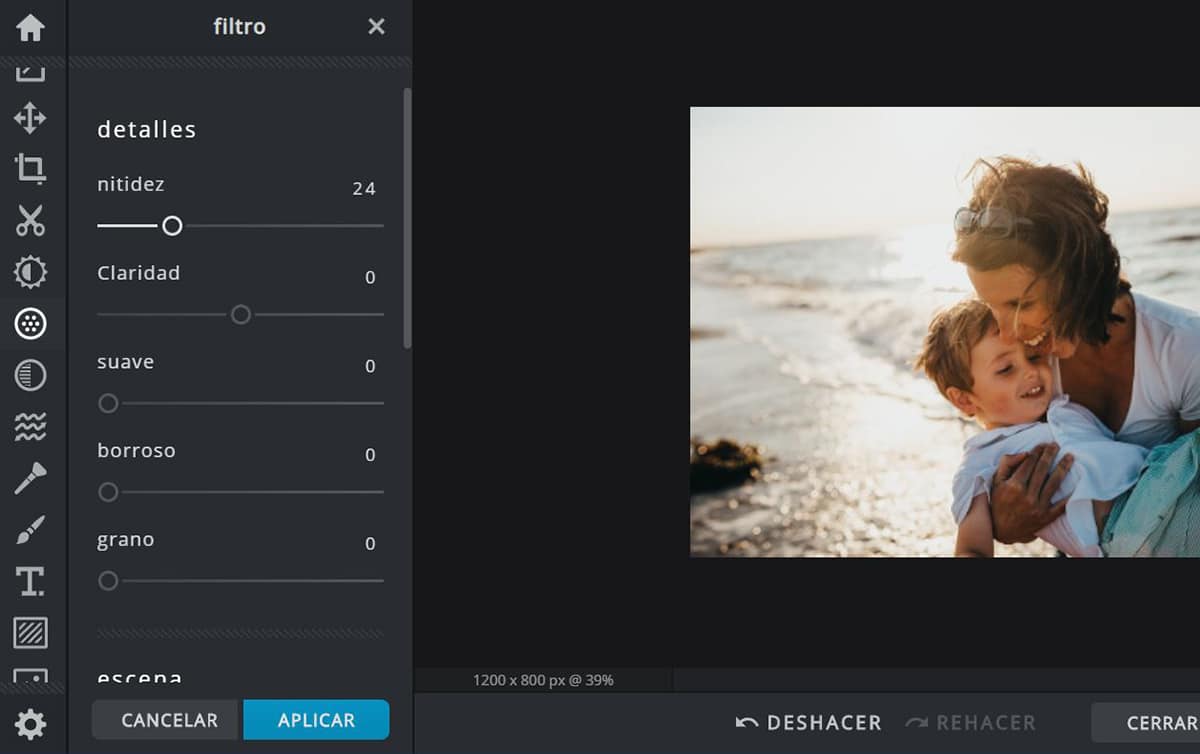
Med dessa tre program har vi förmågan från vår dator att förbättra och fixa de suddiga bilderna på ett ganska enkelt sätt. Men det har vi naturligtvis också möjligheten att göra det från en webbapp att det tjänar oss för samma ändamål.
Vi ska mittbild på PIXLR, en fantastisk app som gör att vi kan använda ett filter som de tre föregående, men från bekvämligheten med att använda sin webbapp för att komma åt den från vilken bärbar dator eller dator som helst; Med andra ord kommer vi att rädda oss från att behöva installera en app på vår dator, och om det är en Chrombook, en bärbar dator med knappt något internt minne, desto bättre. Det är så det är:
- Låt oss gå till Pixlr
- Vi kommer in i PIXLR X direkt
- Ett typiskt fotoredigeringsgränssnitt öppnas i webbläsaren
- I vänster sida är verktygsfältet vad som intresserar oss
- Av alla alternativ eller knappar som vi har använder vi filtret
- Här ska vi använda den första skjutreglaget "Skärpa"
- Vi flyttar den till höger och vi kommer att se hur effekten tillämpas i bilden som vi har öppen
- När låt oss justera skärpan För att suddiga fotografiet använder vi knappen nedan
- Nu sparar vi bilden för att ladda ner den till vår dator
Det intressanta med PIXLR X är att du inte behöver kunna engelska eftersom detta på spanska. Så de är alla anläggningar för att kunna driva och utföra ännu en serie åtgärder som filter. PIXLR X är en fantastisk redigeringsapp att använda från en webbläsare, så fortsätt med den.
Så här fixar du det suddiga fotot med vår Android-mobil
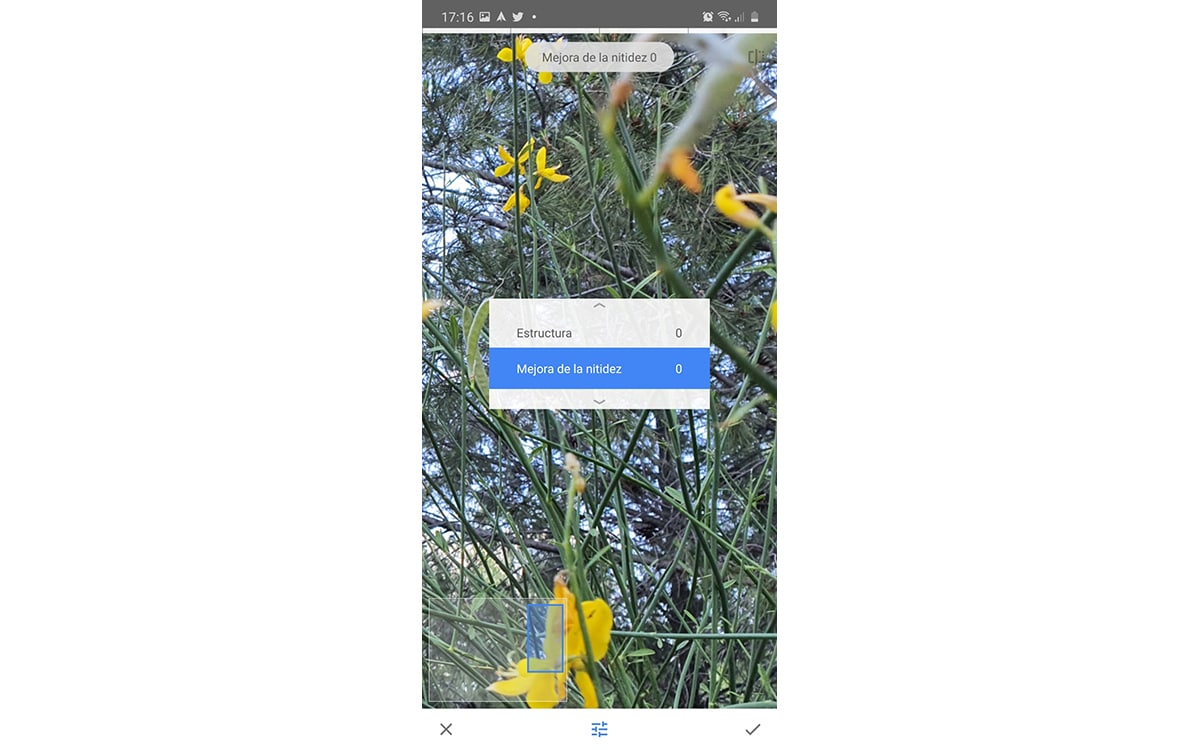
Här kommer vi att gå in med några välarbetade appar och vad säkert några av dem känner du redan. Gör det.
Snapseed
La fotoredigeringsapp som köptes av Google och att det snabbt gör att vi kan använda en fokuseffekt på det suddiga fotot för att kunna fixa det.
- Först ska vi installera Snapseed på vår Android-mobil:
- Vi laddar bilden från det interna galleriet på vår mobil
- I låt oss gå till verktyg
- Sedan till Detaljer
- När du klickar på skärmen visar det oss två värden som vi kan ändra
- Vi är intresserade av att förbättra skärpan
- Vi gör en sidogest till höger för att fylla i skärpan tills vi uppnår önskat värde
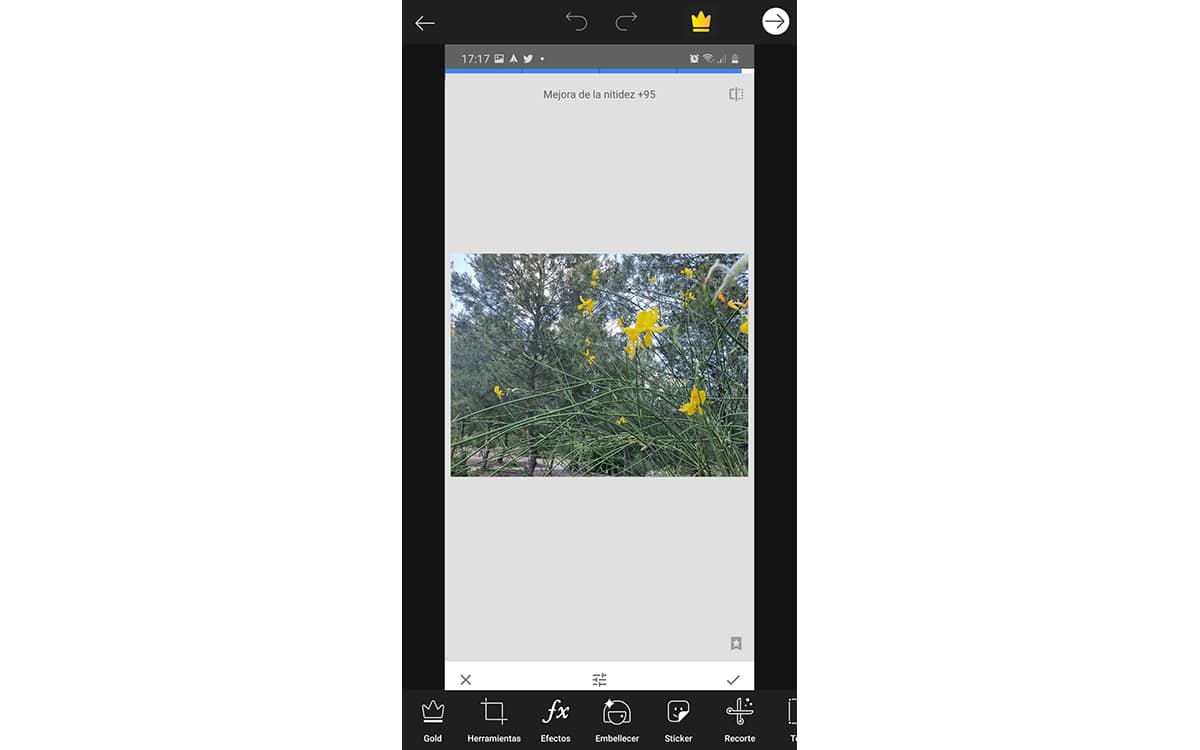
- Vi kontrollerar att det är väl fokuserat och vi ger OK i nedre högra delen
- Vi sparar bilden
Ya vi har det suddiga fotot klart med alla lätthet det vill säga att använda Snapseed. Det handlar om att ha lite tålamod och ha lite öga för att bedöma när fotografiet är ordnat och väl fokuserat. Som alltid, om du går överbord kan du gå tillbaka för att retuschera bilden med mer tydlighet.

Adobe Photoshop Express
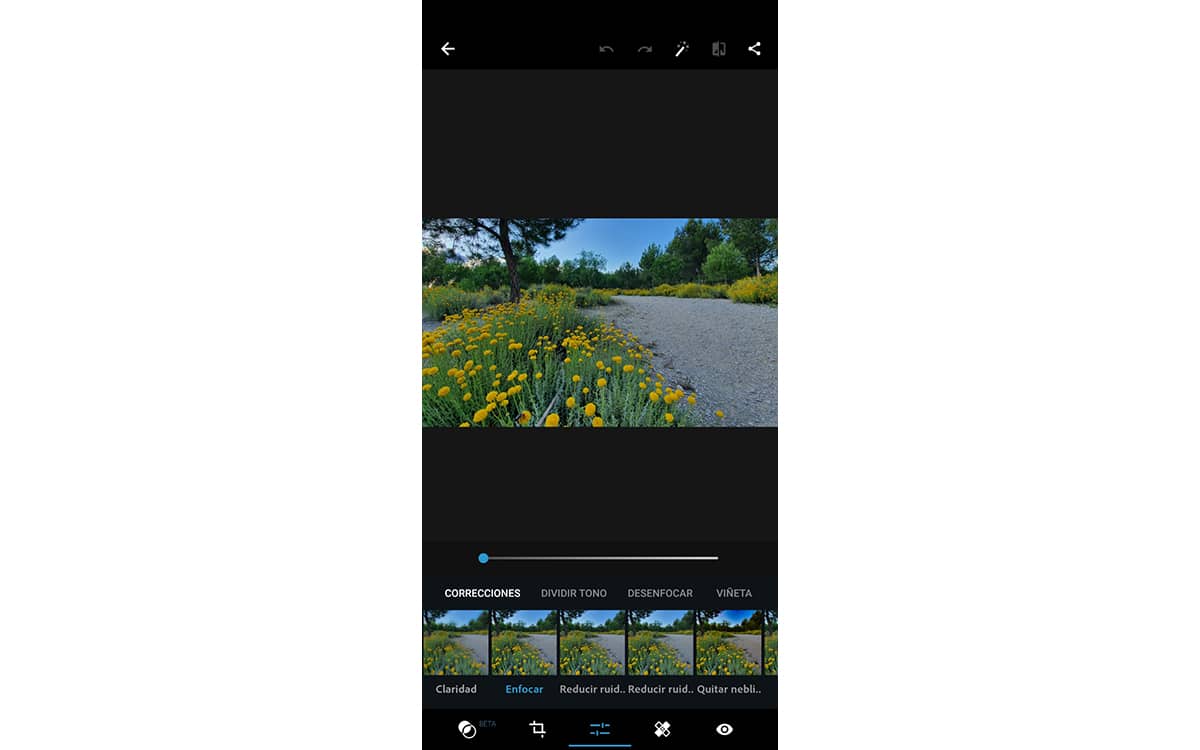
En annan bra Adobe-app Och att vi har gratis på vår Android-mobil, även om det kommer att be oss att logga in med vårt Google- eller Facebook-konto; vi kan också dra vårt Adobe-konto om vi vill.
Den här appen har många effekter och filter att retuschera bilderna och göra dem mycket bättre än de var. Men vi fokuserade på att skärpa dem för att fixa dessa suddiga och out-of-focus foton. Vi gör det på det här sättet.
- Vi installerar Adobe Photoshop Expresss från Play Store:
- Vi började session med våra Google-, Facebook- eller Adobe-referenser
- Vi laddar upp en bild för att retuschera den
- Nere i gränssnittet har vi verktygsfältet
- Vi är bara intresserade av verktyg bredvid utskärningar och det kan lätt identifieras
- Precis i Korrigeringar vi har det andra alternativet eller filter som heter Sharpen
- Vi trycker på den och vi har nu skjutreglaget för att retuschera bilden så mycket vi vill
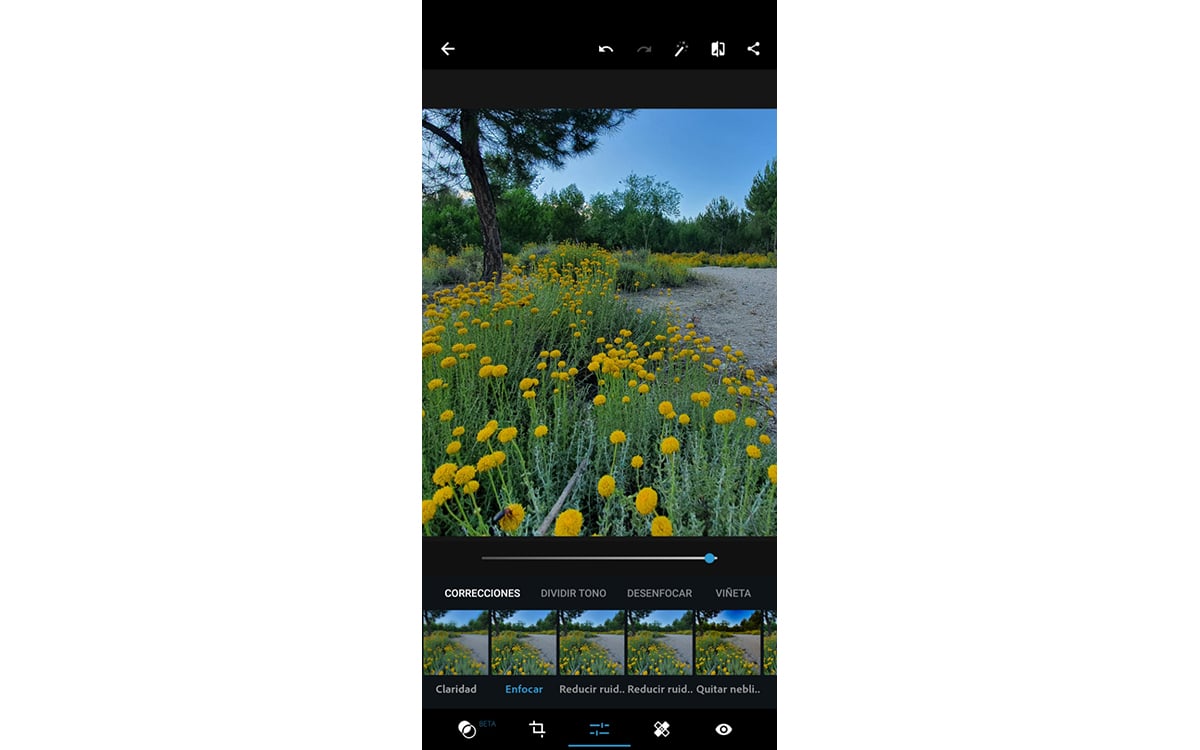
- Vi flyttar den till höger och zoomar in bilden för att kontrollera hur effekten tillämpas
- Redan gjort klickar vi nu på delningsknappen i det övre högra hörnet för att spara den fasta bilden

Ya vi har det suddiga eller ofokuserade fotot klart och vi kan dela det med vem vi vill utan att få veta något. Ett fantastiskt foto som vi har återhämtat oss tack vare den här serien av program, webbapp och applikationer för Android som är gratis; förutom Adobe Photoshop. Vilket förresten, om du har möjlighet att dra Adobe-programmet, rekommenderar vi dig att göra det. Inte bara för att kunna fokusera, för det har verktyg för att välja ett område för att bara tillämpa den effekten på det området.